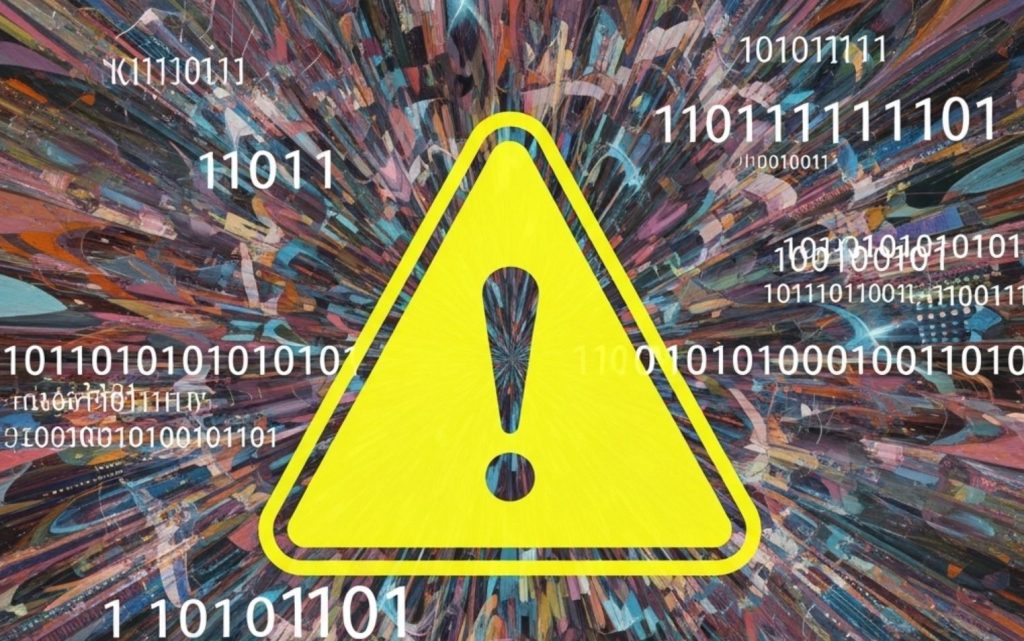
Wenn der Computer plötzlich den Dienst verweigert, nicht mehr startet oder sich merkwürdig verhält, stehen viele Nutzer vor einem Rätsel. Zwei der kritischsten Komponenten, deren Ausfall zu solch gravierenden Problemen führen kann, sind das BIOS (Basic Input/Output System) und das Motherboard (auch Hauptplatine genannt). Die Symptome eines Fehlers in diesen Bereichen können sich ähneln, was die Diagnose erschwert. Doch mit dem richtigen Wissen lassen sich die Anzeichen oft genauer zuordnen.
Die Rolle von BIOS und Motherboard verstehen
Bevor wir uns den Fehlern widmen, ist es wichtig, die grundlegenden Funktionen dieser beiden Komponenten zu verstehen.
Das Motherboard ist das Rückgrat eines jeden Computers. Es ist die zentrale Platine, auf der alle wesentlichen Komponenten wie CPU (Prozessor), RAM (Arbeitsspeicher), Grafikkarte und Festplatten angeschlossen sind. Es stellt die elektrische Verbindung und die Kommunikationswege zwischen diesen Komponenten sicher. Ein defektes Motherboard kann daher eine Vielzahl von Problemen verursachen, die von einem Totalausfall bis hin zu sporadischen Fehlfunktionen einzelner Teile reichen.
Das BIOS hingegen ist eine Firmware, also eine Software, die auf einem speziellen Chip auf dem Motherboard gespeichert ist. Es ist das erste Programm, das beim Starten des Computers ausgeführt wird. Seine Hauptaufgaben umfassen:
- POST (Power-On Self-Test): Überprüfung der grundlegenden Hardware-Komponenten auf Funktionsfähigkeit.
- Initialisierung der Hardware: Vorbereitung der Hardware für das Betriebssystem.
- Laden des Bootloaders: Starten des Programms, das das eigentliche Betriebssystem (z.B. Windows, Linux) von der Festplatte oder einem anderen Medium lädt.
- Bereitstellung grundlegender Systemdienste: Auch während des Betriebs des Betriebssystems stellt das BIOS einige grundlegende Funktionen zur Verfügung.
Ein Fehler im BIOS kann also ebenfalls dazu führen, dass der Computer nicht startet oder sich instabil verhält.
Symptome, die primär auf einen BIOS-Fehler hindeuten ⚙️
BIOS-Fehler sind oft spezifischer Natur und können durch bestimmte Anzeichen identifiziert werden. Hier sind die häufigsten Symptome:
-
Fehlermeldungen während des POST: Dies ist eines der deutlichsten Anzeichen. Wenn der Computer startet, aber noch vor dem Laden des Betriebssystems Fehlermeldungen anzeigt, die direkt auf das BIOS oder CMOS hinweisen, ist die Wahrscheinlichkeit eines BIOS-Problems hoch. Typische Meldungen sind:
- „CMOS Checksum Error” oder „CMOS Battery Low”
- „BIOS ROM checksum error”
- „Keyboard error or no keyboard present” (obwohl eine Tastatur angeschlossen ist und funktioniert)
- „Primary master hard disk fail” (obwohl die Festplatte in Ordnung ist)
- Meldungen bezüglich fehlender oder falsch konfigurierter Boot-Geräte.
-
Vergessene oder falsche BIOS-Einstellungen: Wenn Sie feststellen, dass das Systemdatum und die Uhrzeit ständig zurückgesetzt werden oder andere im BIOS vorgenommene Einstellungen (z.B. Boot-Reihenfolge, Übertaktungseinstellungen) nicht gespeichert bleiben, deutet dies oft auf eine leere oder defekte CMOS-Batterie hin. Diese kleine Batterie auf dem Motherboard versorgt den CMOS-Chip, der die BIOS-Einstellungen speichert, mit Strom. Ist die Batterie leer, verliert das BIOS seine Konfiguration. Der Austausch der CMOS-Batterie ist eine einfache und kostengünstige Lösung.
-
Probleme nach einem BIOS-Update: Ein fehlgeschlagenes oder fehlerhaftes BIOS-Update ist eine häufige Ursache für BIOS-Probleme. Wenn der Computer unmittelbar nach einem Update-Versuch nicht mehr startet oder instabil wird, ist das BIOS selbst wahrscheinlich beschädigt. Symptome können sein:
- Der PC startet überhaupt nicht mehr (kein Bild, keine Pieptöne).
- Der PC startet, bleibt aber im POST hängen.
- Das System ist extrem langsam oder instabil. Viele moderne Motherboards verfügen über eine BIOS-Recovery-Funktion (z.B. Dual-BIOS oder USB-BIOS-Flashback), die in solchen Fällen helfen kann.
-
Spezifische Pieptöne (Beep Codes): Viele BIOS-Systeme geben beim Start eine Reihe von Pieptönen aus, wenn ein Hardwareproblem erkannt wird. Diese Beep Codes sind spezifisch für den BIOS-Hersteller (z.B. AMI, Award, Phoenix). Eine kurze Sequenz von Pieptönen kann auf ein Problem mit der Grafikkarte oder dem RAM hinweisen, aber bestimmte Codes können auch auf ein Problem mit dem BIOS-ROM selbst hindeuten. Es ist ratsam, das Handbuch des Motherboards oder die Website des Herstellers zu konsultieren, um die Bedeutung der Pieptöne zu entschlüsseln. Eine gute Übersicht über Beep-Codes (Englisch) kann hier sehr hilfreich sein.
-
Unfähigkeit, das BIOS-Setup aufzurufen: Wenn Sie beim Start die entsprechende Taste (meist Entf, F2, F10 oder F12) drücken, aber das BIOS-Setup-Menü nicht erscheint, obwohl der Rest des Startvorgangs normal zu sein scheint (bis zu einem gewissen Punkt), kann dies ein BIOS-Problem sein.
-
Hardware wird nicht korrekt erkannt, obwohl sie funktioniert: Manchmal kann ein fehlerhaftes BIOS dazu führen, dass funktionierende Hardware (z.B. eine neue Festplatte, RAM-Module) nicht oder falsch erkannt wird, selbst wenn sie korrekt angeschlossen ist und mit den Spezifikationen des Motherboards kompatibel ist. Ein BIOS-Reset oder ein Update (falls möglich) kann hier Abhilfe schaffen.
Zusammenfassend für BIOS-Fehler: Die Anzeichen konzentrieren sich oft auf den Startvorgang, die Speicherung von Konfigurationen und direkte Fehlermeldungen, die das BIOS oder CMOS betreffen.
Symptome, die primär auf einen Motherboard-Defekt hindeuten 🔩
Motherboard-Defekte sind oft schwerwiegender und können sich auf vielfältige Weise äußern, da die Hauptplatine für die Funktion fast aller Komponenten verantwortlich ist.
-
Totalausfall – Nichts passiert: Eines der eindeutigsten Anzeichen. Sie drücken den Power-Knopf, aber es passiert absolut nichts: keine Lüfter drehen sich, keine LEDs leuchten, kein Piepton ist zu hören. Bevor man das Motherboard verdächtigt, sollte man das Netzteil (PSU) und die Stromkabel überprüfen. Wenn das PSU jedoch in Ordnung ist, ist ein Defekt auf dem Motherboard sehr wahrscheinlich (z.B. ein Kurzschluss, ein defekter Stromanschluss oder ein Problem mit dem Power-Button-Schaltkreis).
-
System startet, aber kein Bild und keine Pieptöne: Wenn die Lüfter anlaufen und die LEDs leuchten, aber der Bildschirm schwarz bleibt und keine Pieptöne vom BIOS zu hören sind, kann dies auf ein schwerwiegendes Motherboard-Problem hindeuten. Es könnte auch die CPU oder der RAM sein, aber wenn diese Komponenten als funktionierend bekannt sind (z.B. durch Testen in einem anderen System), rückt das Motherboard in den Fokus.
-
Sichtbare Schäden: Eine sorgfältige visuelle Inspektion des Motherboards kann oft Hinweise liefern. Achten Sie auf:
- Aufgeblähte oder ausgelaufene Kondensatoren: Dies ist ein sehr häufiges Problem bei älteren oder minderwertigen Motherboards. Defekte Kondensatoren können zu Instabilität oder Totalausfall führen.
- Brandspuren oder verschmorte Komponenten: Eindeutige Zeichen eines Hardware-Defekts.
- Verbogene Pins (z.B. im CPU-Sockel, falls die CPU kürzlich entfernt wurde).
- Beschädigte Leiterbahnen.
-
Geruch nach verbrannter Elektronik: Ein deutlicher Brandgeruch aus dem Gehäuse ist ein Alarmsignal und weist oft auf ein durchgebranntes Bauteil auf dem Motherboard oder einer anderen angeschlossenen Komponente hin.
-
Peripheriegeräte funktionieren nicht oder nur sporadisch: Wenn USB-Ports, SATA-Anschlüsse, Netzwerkschnittstellen oder Audio-Anschlüsse plötzlich nicht mehr funktionieren oder nur unzuverlässig arbeiten, kann dies auf ein Problem mit den Controllern auf dem Motherboard hindeuten.
- USB-Geräte werden nicht erkannt oder verlieren ständig die Verbindung.
- Festplatten oder SSDs werden nicht im BIOS oder Betriebssystem angezeigt.
- Keine Netzwerkverbindung, obwohl Kabel und Router in Ordnung sind.
- Kein Ton oder Tonaussetzer.
-
Zufällige Abstürze, Neustarts oder Freezes: Wenn der Computer ohne ersichtlichen Grund abstürzt (Blue Screen of Death – BSOD), unerwartet neu startet oder komplett einfriert, kann dies ein Motherboard-Problem sein. Solche Symptome können auch durch fehlerhaften RAM, eine überhitzende CPU oder Softwareprobleme verursacht werden, aber wenn diese ausgeschlossen werden können, ist das Motherboard ein wahrscheinlicher Kandidat. Besonders verdächtig sind Abstürze, die nicht auf eine bestimmte Software-Aktion zurückzuführen sind, sondern scheinbar willkürlich auftreten.
-
Probleme mit Erweiterungssteckplätzen (PCIe, PCI): Wenn Grafikkarten, Soundkarten oder andere Erweiterungskarten in bestimmten Steckplätzen nicht funktionieren, in anderen aber schon (falls vorhanden), oder wenn alle Steckplätze Probleme bereiten, liegt möglicherweise ein Defekt an den PCIe/PCI-Controllern oder den Steckplätzen selbst vor.
-
Überhitzung ohne ersichtlichen Grund: Wenn das Motherboard selbst (z.B. der Chipsatz-Kühlkörper) ungewöhnlich heiß wird, obwohl die Gehäusebelüftung gut ist und keine Übertaktung vorliegt, könnte dies auf ein internes Problem hindeuten.
Zusammenfassend für Motherboard-Defekte: Die Symptome sind oft fundamentaler Natur und betreffen die grundlegende Stromversorgung, die Kommunikation zwischen Komponenten oder die Funktion von Anschlüssen und Steckplätzen.
Überlappende Symptome und die Herausforderung der Diagnose
Die größte Herausforderung bei der Fehlerdiagnose liegt darin, dass einige Symptome sowohl auf BIOS- als auch auf Motherboard-Probleme (oder sogar auf andere Komponenten wie CPU, RAM oder Netzteil) hindeuten können:
- PC startet nicht (kein POST): Kann durch ein korruptes BIOS, ein totes Motherboard, eine defekte CPU, fehlerhaften RAM oder ein kaputtes Netzteil verursacht werden. Hier sind Pieptöne (oder deren Fehlen) oft ein wichtiger Hinweis.
- Systeminstabilität: Zufällige Abstürze können von einem instabilen BIOS (z.B. durch falsche Übertaktungseinstellungen), einem defekten Motherboard-Bauteil oder auch von RAM-Fehlern herrühren.
- Hardware wird nicht erkannt: Ein BIOS, das eine Komponente nicht unterstützt oder fehlerhaft ist, kann genauso die Ursache sein wie ein defekter Steckplatz oder Controller auf dem Motherboard.
Schritte zur systematischen Fehlerdiagnose 💡
Um die Fehlerquelle möglichst genau einzugrenzen, ist ein systematisches Vorgehen entscheidend:
-
Externe Überprüfungen:
- Stromversorgung: Ist das Stromkabel richtig angeschlossen? Funktioniert die Steckdose?
- Monitor: Ist der Monitor eingeschaltet und mit dem richtigen Anschluss der Grafikkarte verbunden?
- Peripheriegeräte: Entfernen Sie alle nicht unbedingt notwendigen USB-Geräte.
-
Interne Überprüfungen (bei geöffnetem Gehäuse – Vorsicht walten lassen!):
- Sichtprüfung: Suchen Sie nach den oben genannten sichtbaren Schäden am Motherboard.
- Verkabelung: Sitzen alle Stromkabel (24-Pin ATX, 4/8-Pin CPU) fest auf dem Motherboard? Sind die Datenkabel der Festplatten korrekt angeschlossen?
- Komponenten: Sitzen RAM-Module, Grafikkarte und andere Erweiterungskarten fest in ihren Steckplätzen?
- CMOS-Batterie: Messen Sie die Spannung (sollte ca. 3V betragen) oder tauschen Sie sie prophylaktisch aus, wenn BIOS-Einstellungen verloren gehen.
-
BIOS-Reset (CMOS-Clear): Dies ist oft ein erster wichtiger Schritt, um BIOS-bedingte Probleme durch falsche Einstellungen auszuschließen. Ein Reset kann über einen Jumper auf dem Motherboard (siehe Handbuch) oder durch kurzzeitiges Entfernen der CMOS-Batterie (bei ausgeschaltetem und vom Stromnetz getrennten PC!) erfolgen. Eine Anleitung zum BIOS-Reset kann hier nützlich sein.
-
Minimal-Konfiguration testen:
- Bauen Sie alle nicht essenziellen Komponenten aus: zusätzliche Festplatten, optische Laufwerke, alle bis auf ein RAM-Modul, alle Erweiterungskarten außer der Grafikkarte (falls keine Onboard-Grafik vorhanden ist).
- Versuchen Sie, den PC in dieser Minimalkonfiguration zu starten. Funktioniert es jetzt, fügen Sie die Komponenten einzeln wieder hinzu, um den Übeltäter zu finden.
- Testen Sie auch mit einem anderen RAM-Modul oder in einem anderen RAM-Steckplatz.
-
Pieptöne interpretieren: Achten Sie auf akustische Signale beim Start. Konsultieren Sie das Handbuch Ihres Motherboards oder Online-Ressourcen, um die Bedeutung der Codes zu erfahren.
-
Kreuztausch von Komponenten (falls möglich):
- Netzteil: Testen Sie mit einem bekanntermaßen funktionierenden Netzteil. Ein defektes oder unterdimensioniertes Netzteil ist eine häufige Fehlerquelle.
- Grafikkarte: Testen Sie mit einer anderen Grafikkarte.
- RAM: Testen Sie andere RAM-Module.
- Wenn Sie Zugang zu einem zweiten, kompatiblen System haben, können Sie verdächtige Komponenten dort testen (z.B. CPU, RAM, Grafikkarte), um deren Funktionsfähigkeit zu überprüfen oder auszuschließen. Dies ist oft der sicherste Weg, um einen Motherboard-Defekt zu bestätigen.
-
Temperaturüberwachung: Wenn das System startet, aber instabil ist, überwachen Sie die Temperaturen von CPU und Chipsatz mit geeigneter Software (z.B. HWMonitor). Überhitzung kann viele Probleme verursachen.
Wenn nach all diesen Schritten die Symptome weiterhin bestehen und andere Komponenten als Fehlerquelle ausgeschlossen werden konnten, erhärtet sich der Verdacht auf einen Motherboard-Defekt. Wenn die Symptome klar auf BIOS-Einstellungen, den POST-Vorgang oder spezifische BIOS-Fehlermeldungen hinweisen und ein CMOS-Reset nicht hilft, liegt wahrscheinlich ein tiefergehendes BIOS-Problem vor (z.B. ein korrupter BIOS-Chip).
Wann ist professionelle Hilfe ratsam?
Nicht jeder verfügt über Ersatzteile zum Testen oder das technische Know-how für tiefgreifende Diagnosen. Wenn Sie unsicher sind, sich die Reparatur nicht zutrauen oder keine Möglichkeit zum Komponententausch haben, ist es ratsam, einen Fachmann oder einen Reparaturservice zu konsultieren. Dies kann weitere Schäden durch unsachgemäße Handhabung verhindern.
Vorbeugende Maßnahmen zur Minimierung von BIOS- und Motherboard-Problemen
Obwohl Hardwareausfälle nie ganz ausgeschlossen werden können, gibt es einige Maßnahmen, um das Risiko zu minimieren:
- Stabile Stromversorgung: Verwenden Sie eine hochwertige Steckdosenleiste mit Überspannungsschutz oder idealerweise eine unterbrechungsfreie Stromversorgung (USV), um Schäden durch Stromschwankungen vorzubeugen.
- Gute Kühlung: Sorgen Sie für eine ausreichende Gehäusebelüftung, um Überhitzung von Motherboard-Komponenten zu vermeiden. Reinigen Sie regelmäßig das Innere des PCs von Staub.
- Vorsicht bei BIOS-Updates: Führen Sie BIOS-Updates nur durch, wenn es wirklich notwendig ist (z.B. zur Unterstützung neuer Hardware oder zur Behebung kritischer Fehler). Befolgen Sie die Anweisungen des Herstellers exakt und stellen Sie sicher, dass die Stromversorgung während des Updates nicht unterbrochen wird.
- Fachgerechter Einbau: Achten Sie beim Einbau von Komponenten auf sorgfältige Handhabung und korrekte Installation, um Kurzschlüsse oder physische Beschädigungen zu vermeiden.
- Qualitätskomponenten: Investieren Sie in ein qualitativ hochwertiges Motherboard und Netzteil von renommierten Herstellern.
Fazit
Die Unterscheidung zwischen einem BIOS-Fehler und einem Motherboard-Defekt erfordert oft Geduld und ein systematisches Vorgehen. Während BIOS-Probleme sich häufig durch spezifische Fehlermeldungen beim Start, vergessene Einstellungen oder Probleme nach einem Update äußern, deuten Motherboard-Defekte eher auf fundamentale Ausfälle, nicht funktionierende Anschlüsse oder sichtbare Schäden hin. Die sorgfältige Beobachtung der Symptome, die Interpretation von Pieptönen, der CMOS-Reset und der Test mit einer Minimalkonfiguration sind essenzielle Schritte auf dem Weg zur richtigen Diagnose. Trotz der Komplexität können Sie mit den hier beschriebenen Methoden die Ursache vieler Computerprobleme erfolgreicher eingrenzen.
